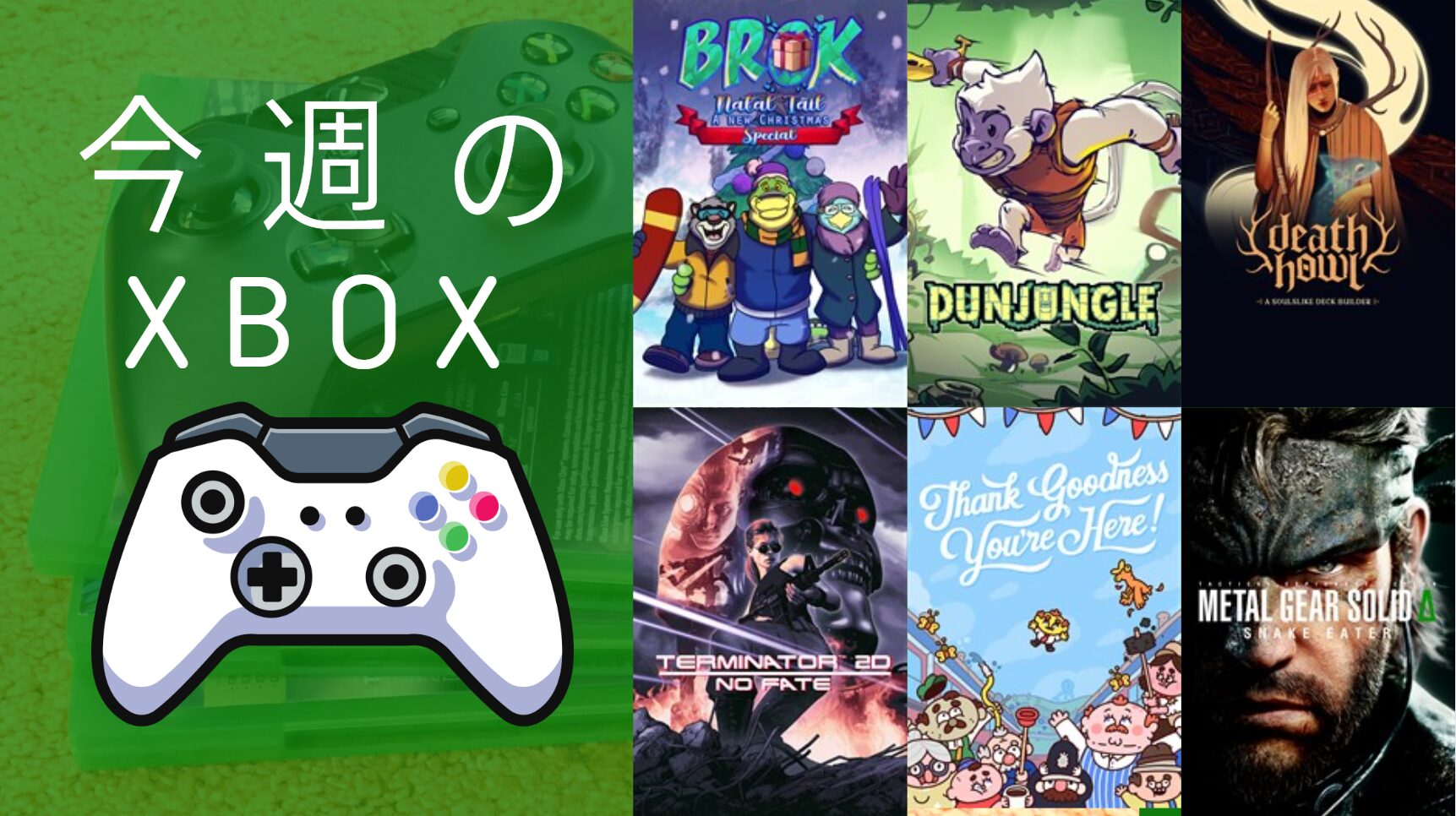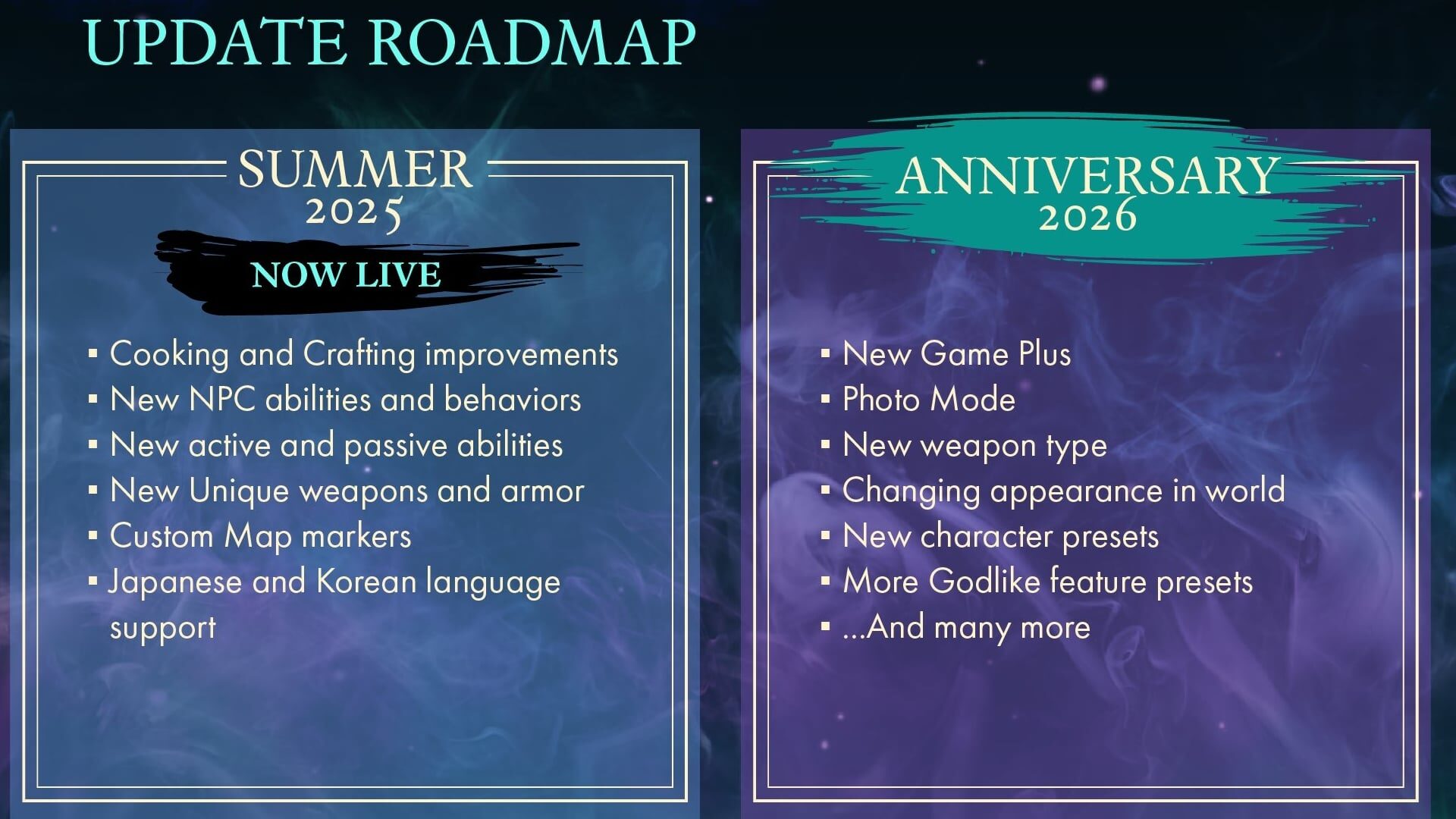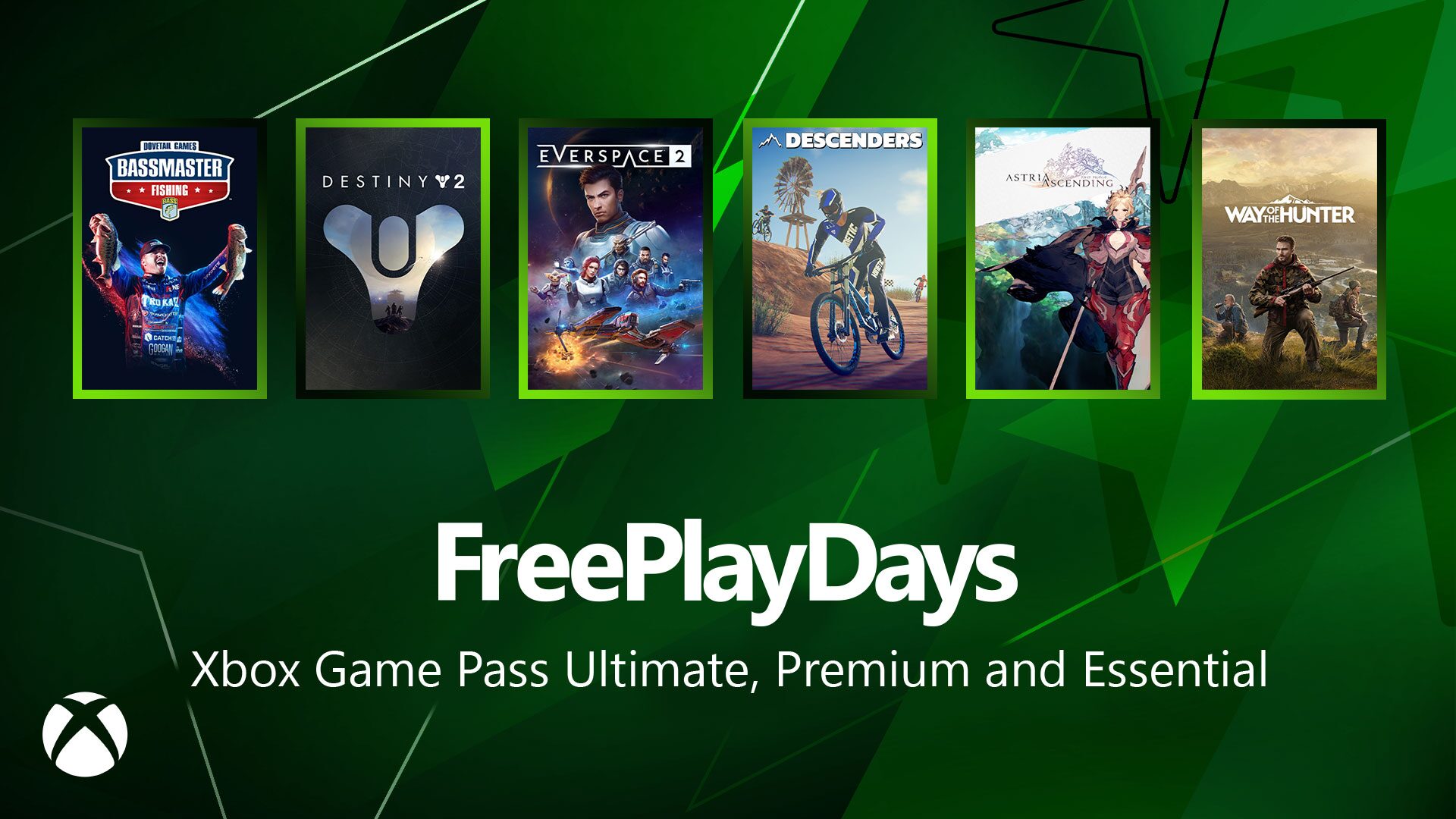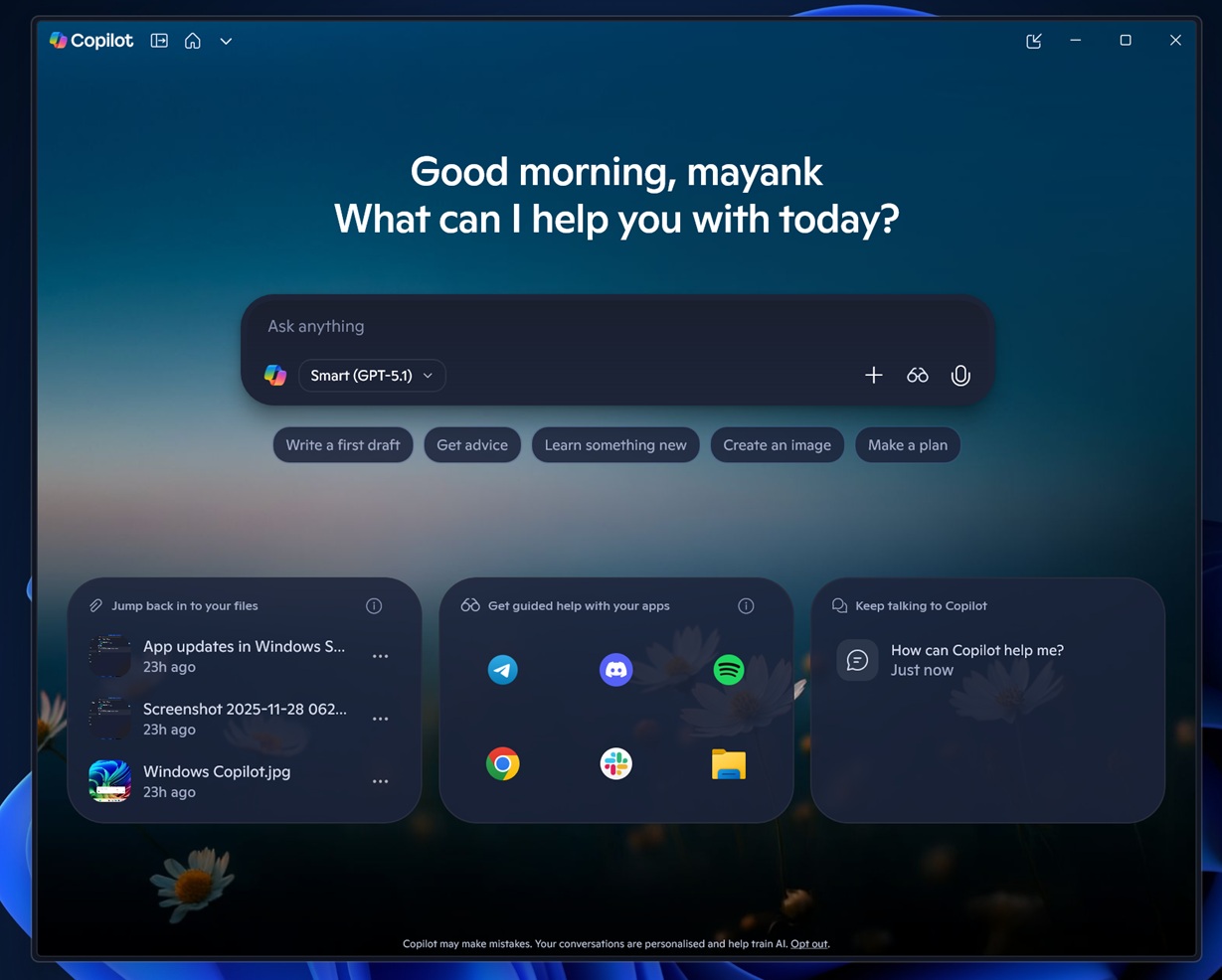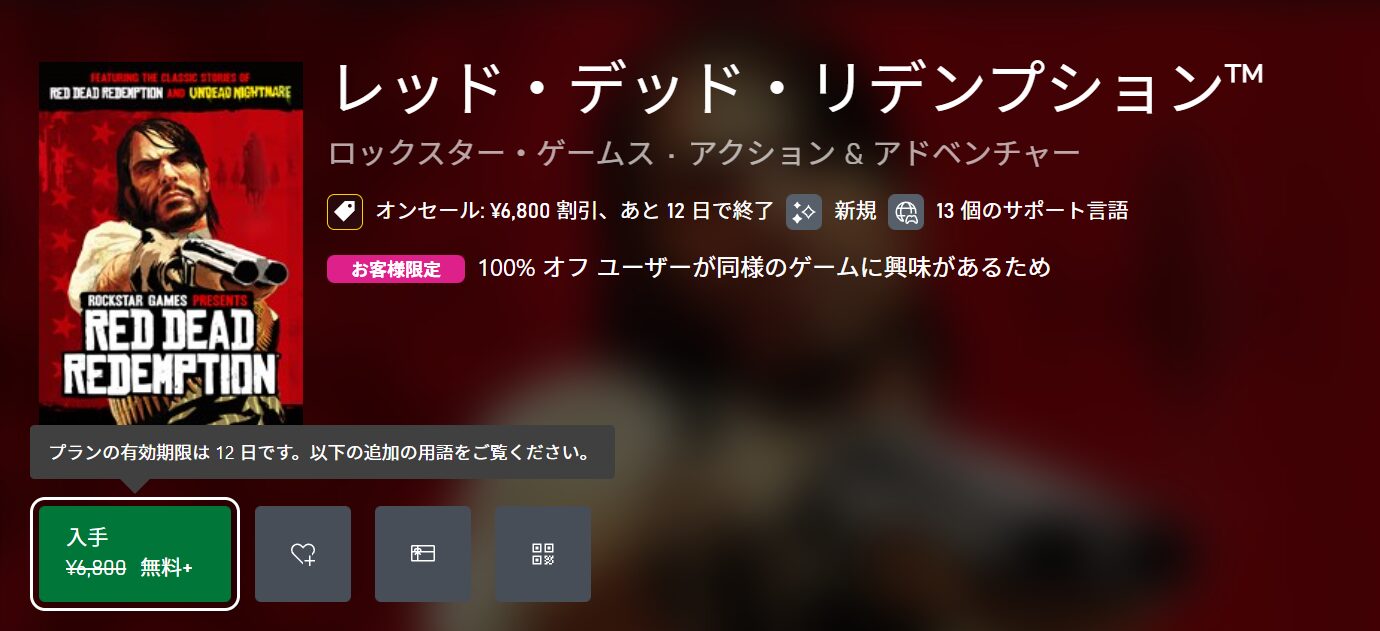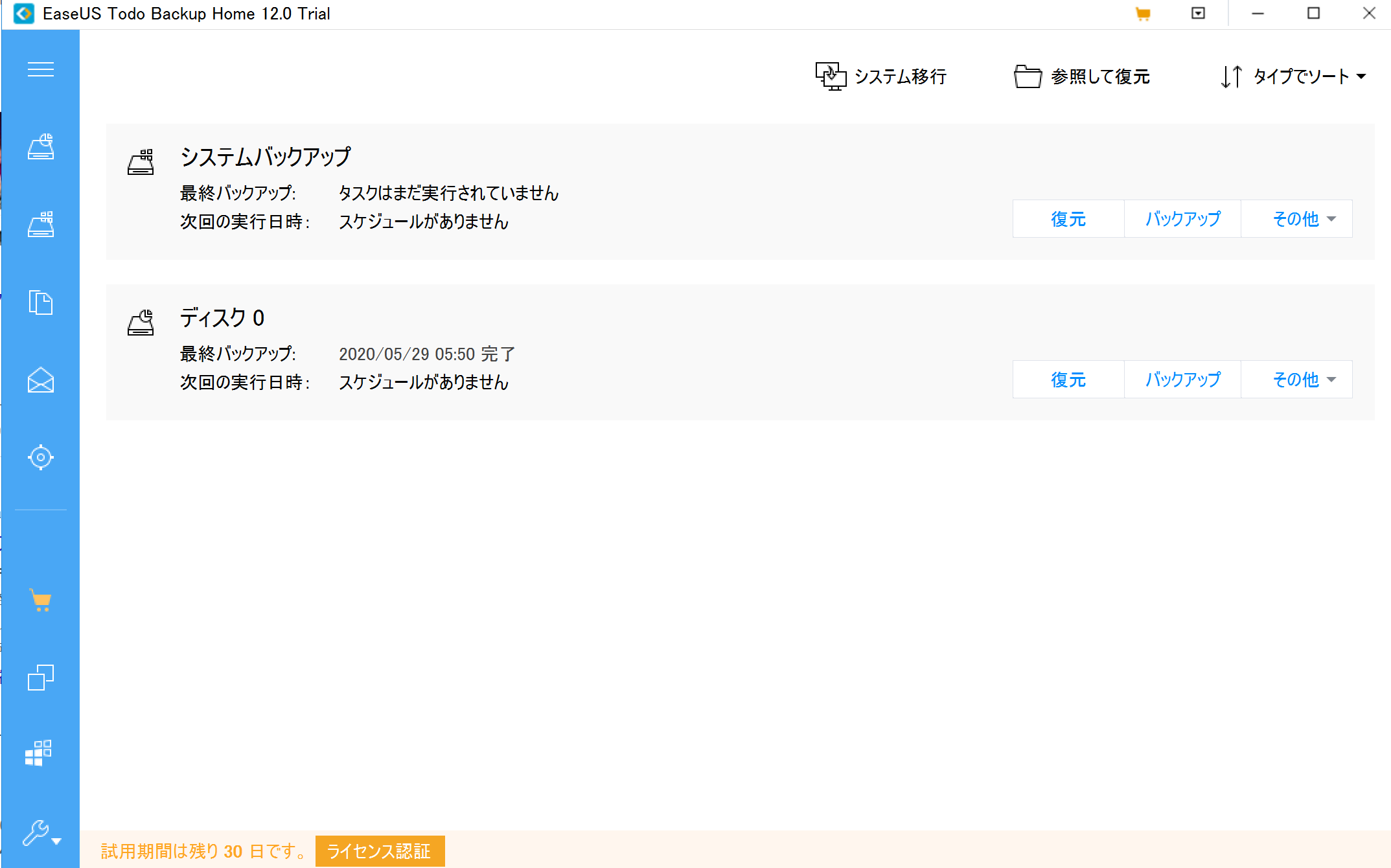
Windows 10には初めから多数のバックアップ機能がついていますが、それでもユーザーが望むようなバックアップ機能ではないことがあります。例えばOSをまるごとバックアップする場合は、サードパーティのソフトが便利だったりします。今回はバックアップソフト、EaseUS Todo Backupをご紹介します。
バックアップを自由自在に

EaseUS todo Backupを使えば、ディスクドライブをまるごとバックアップしたり、パーティションごとにバックアップ、システムのバックアップ、ファイルのバックアップなどを行うことができます。
無料版とHomeの違い
EaseUS Todo Backupは無料版も提供されています。有料版の方がより高機能ですが、無料版でも通常のバックアップ、システムの復元、パーティションクローンといったほとんどの機能は利用できます。
ただしより高度なバックアップ機能を使いたい場合は有料ライセンスが必要になります。
| Free | Home | |
| ライセンスタイプ | 無料 | 1台 |
| スピード | 通常 | 高速 |
| 完全/増分/差分バックアップ | 〇 | 〇 |
| システム/パーティション/ファイルのバックアップと復元 | 〇 | 〇 |
| ディスク/パーティションクローン | 〇 | 〇 |
| MBR/GPTディスク/ハードウェアRAID/UEFIブート/WinPEブータブルディスク対応 | 〇 | 〇 |
| Outlookの復元とバックアップ | × | 〇 |
| スケジュールバックアップ | × | 〇 |
| Eメール通知 | × | 〇 |
| プレ/ポストコマンド | × | 〇 |
| オフサイトコピー | × | 〇 |
| イベントベースのスケジュールバックアップ | × | 〇 |
| 一部ファイルを除外してバックアップ | × | 〇 |
| 永久保証の技術サポート | × | 〇 |
| 他のPCへのシステムの移行 | × | 〇 |
| USBブータブルシステムの作成 | × | 〇 |
新しいドライブの載せ替えにも便利

EaseUS Todo Backup Homeはを使えば、例えば今使っているシステムドライブを新しく購入したストレージに簡単にクローンして載せ替えることができます。
私も使っていたSSDのS.M.A.R.Tがそろそろ限界という表示になっていたので、このソフトウェアを使って載せ替えました。
使ってみた感想
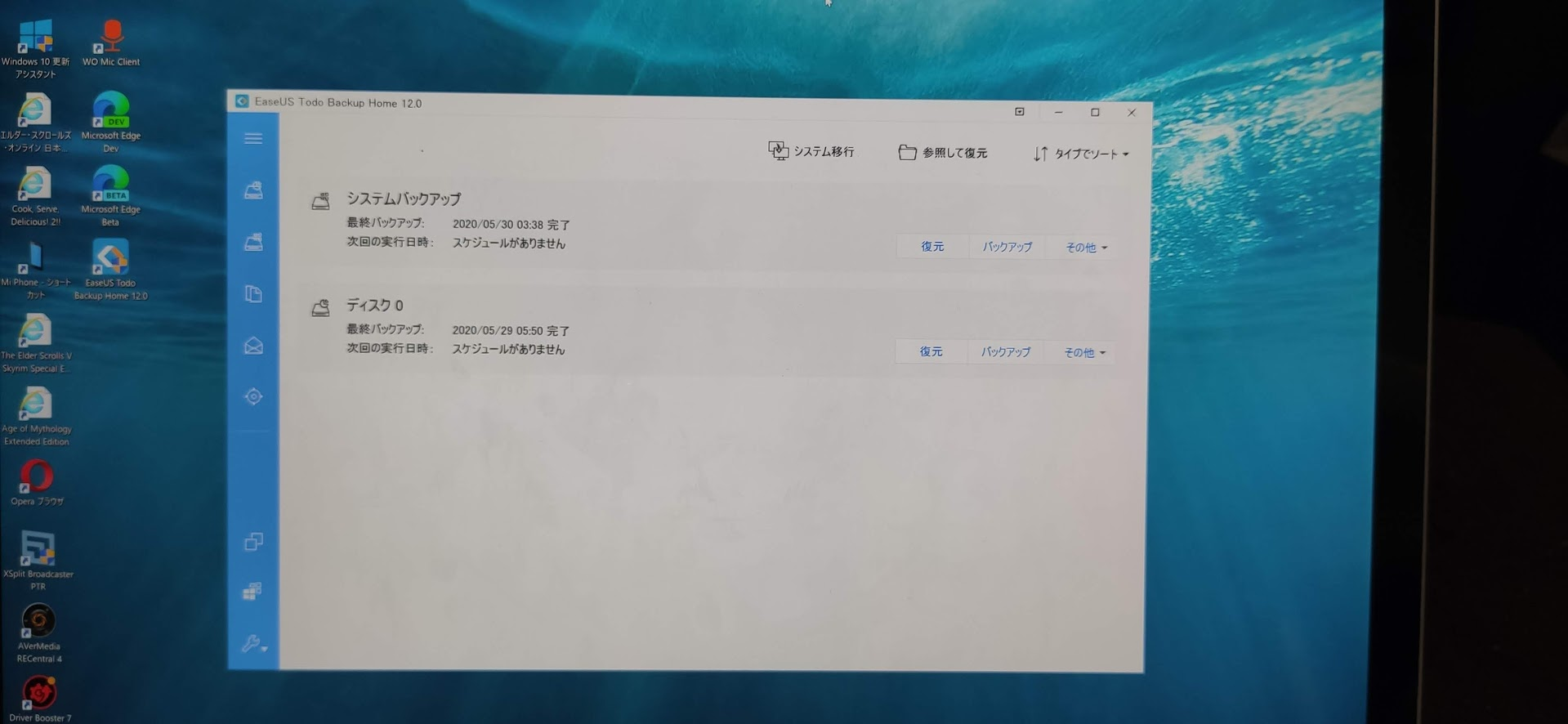
バックアップといえば何かとめんどくさいイメージがありますが、本ソフトを使うとかなり簡単にバックアップと移行作業ができます。特にストレージの載せ替えやシステムの移行はライセンス認証などで引っかかるかな?と思っていただけに何の問題もなく復元できたのは驚きでした。
--